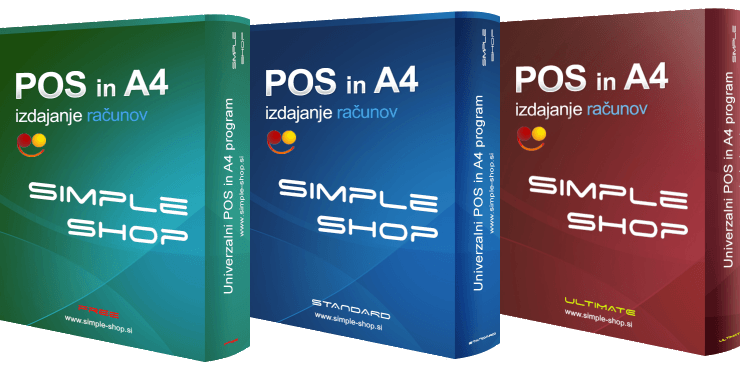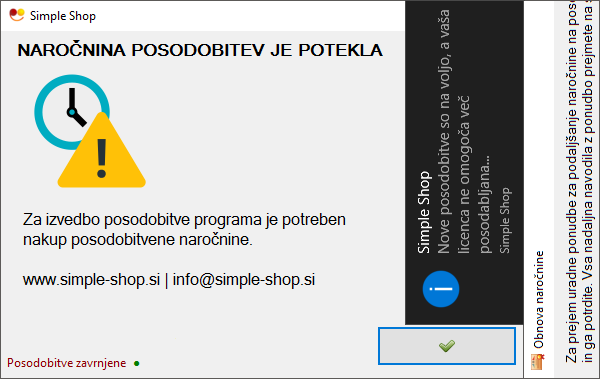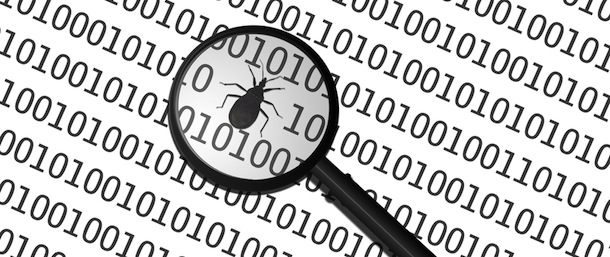Z verzijo 7.0.2.508 smo zaradi izrednih razmer ki so povezane z izbruhom virusa COVID-19 (korona / corona virus) pripravili brezplačno pošiljanje dnevnih zaključkov preko e-pošte (Simple Shop strežnik) za vse uporabnike ki zaradi narave dela kljub temu posljujejo. Z izvedbo teh ukrepov bomo preprečili nepotrebno širjenje korona virusa in vam omogočamo najboljšo možno samozaščito. Prav tako članek vsebujeje vsa potrebna navodila za dostavo vseh potrebnih elektronskih dokumentov za vaš računovodski servis.
Za pričetek preverite če že imate naloženo najnovejšo verzijo 7.0.2.508.
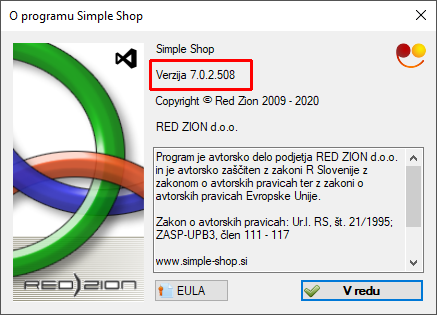
V kolikor nimate še nameščene zahtevane verzije posodobite programsko opremo Simple Shop.
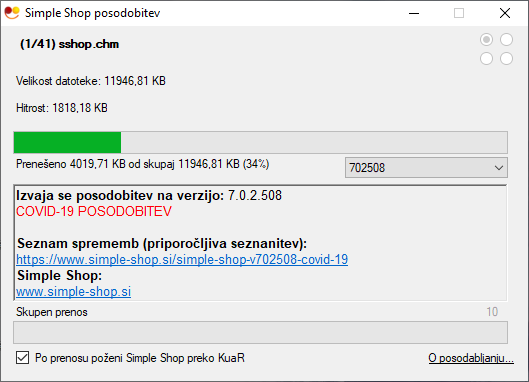
Za posodobitev izberite v osnovnem meniju programske opreme "Pomoč" -> "Posodobitev" ali pa zgolj odprite programsko opremo ter počakajte, da se posodobitev samodejno prenese in sledite prikazanim navodilom.
1. NAMESTITEV VIRTUALNEGA .PDF TISKALNIKA:
Ko poskušate tiskati dokument preverite, če imate naložen virtualni .PDF tiskalnik, s čimer omogočite tiskanje oz. ustvarjanje .PDF dokumentov primernih za pošiljanje preko e-pošte. V kolikor že imate nameščen .PDF tiskalnik lahko ta korak preskočite. V nasprotnem primeru sledite navodilom.
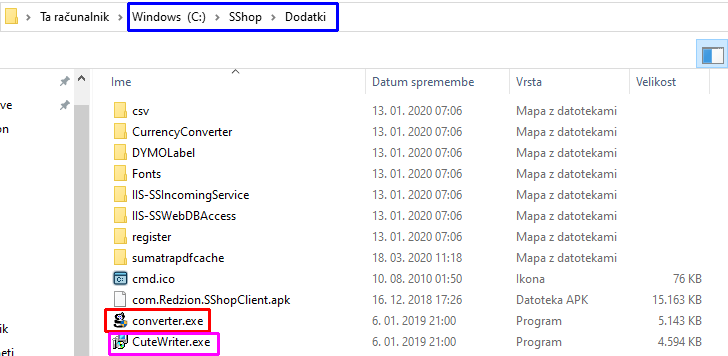
V raziskovalcu odprite pot: "C:\SShop\Dodatki" [označeno z modro barvo].
Nato z dvoklikom na "converter.exe" [označeno z rdečo barvo] namestite Ghost PDF. Po končanem postopku namestite še "CuteWriter.exe" [označeno z vijolično barvo]. Ko je namestitev končana ste uspešno namestili ustvarjalnik .PDF dokumentov.
Da imate pravilno nameščen .PDF ustvarjalnik dokumentov lahko preverite če preizkusite tiskanje, v dialogu se vam v primeru pravilnih nastavitev mora prikazati možnost izbire .PDF tiskalnika (katerikoli od spodaj naštetih bo za potrebe spletnega poslovanja zadovoljiv).
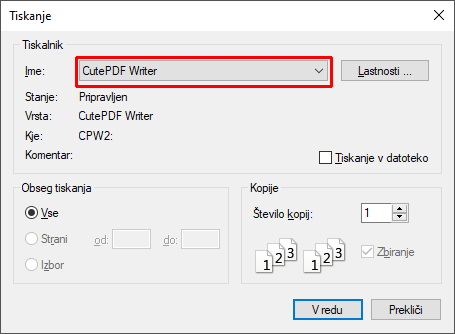
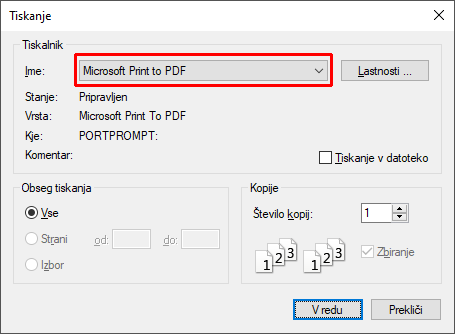
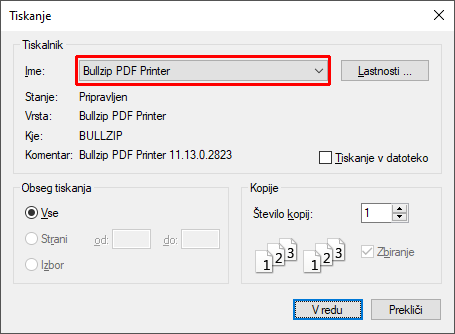
2. NASTAVITVE samodejnega pošiljanje zaključka za vaš računovodski servis preko e-pošte:
V osnovnem meniju "Orodja" -> "Nastavitve" odprite zavihek "Sporočanje".
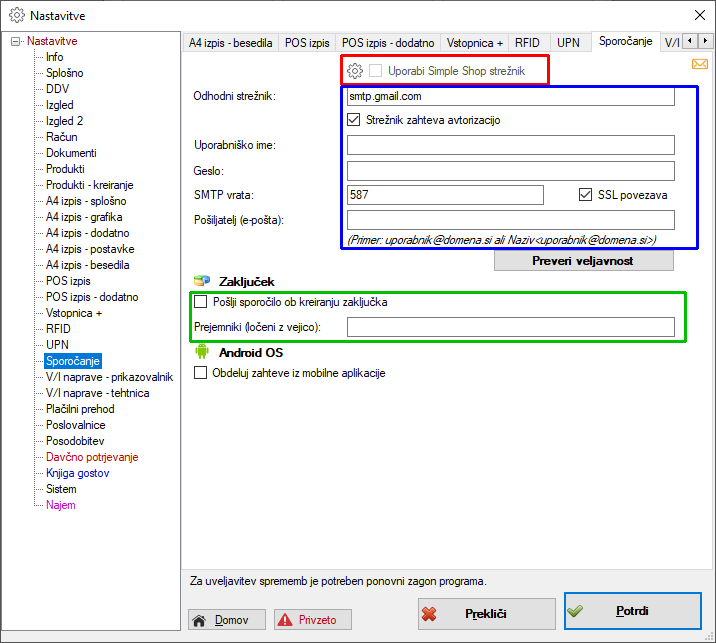
V kolikor boste sami vpisali SMTP podatke za pošiljanje e-pošte preko vašega strežnika [označeno z modro barvo] lahko preskočite korak za nastavitev e-poštnega SMTP strežnika preko Simple Shop storitve, v nasprotnem primeru kliknite na kolešček [označeno z rdečo barvo] in odprlo se vam bo pojavno okno za vpis unikatnega sistemskega gesla.
Za pridobitev gesla pokličite na dežurno telefonsko številko 031 299 904 ali pošljite SMS z vašo serijsko številko programa [označeno z rdečo barvo], katero najdete levo spodaj v osnovnem oknu programa.

Upoštevali bomo samo uporabnike, ki imajo aktivno naročnino na posodobitve programske opreme.
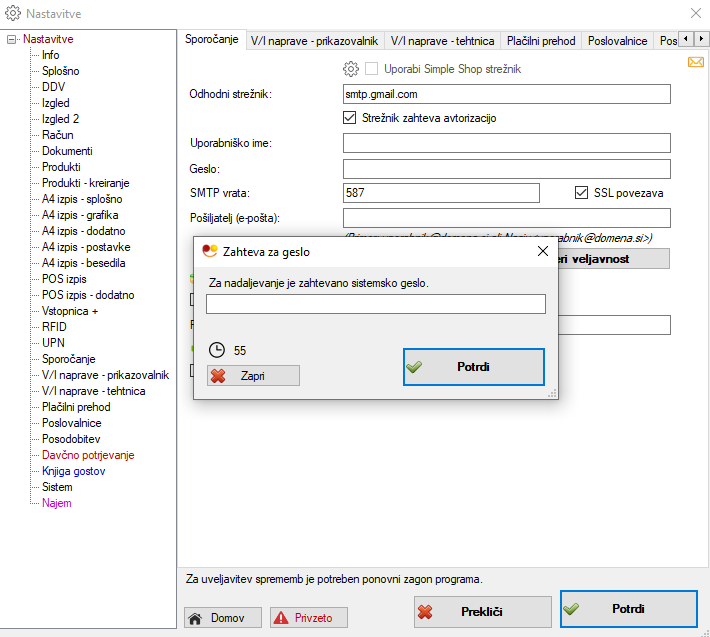
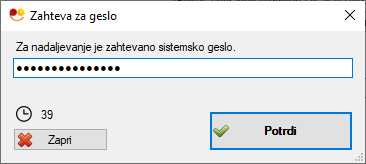
Z vpisom gesla boste v nastavitvah lahko omogočili funkcijo "Uporabi Simple Shop strežnik" [označeno z rdečo barvo].
Prav tako pridobite e-poštni naslov vašega računovodskega servisa. E-poštni naslov vpišite v polje [označeno z zeleno barvo] prejemnika ter omogočite funkcijo avtomatskega pošiljanja e-pošte ob kreiranju zaključka.
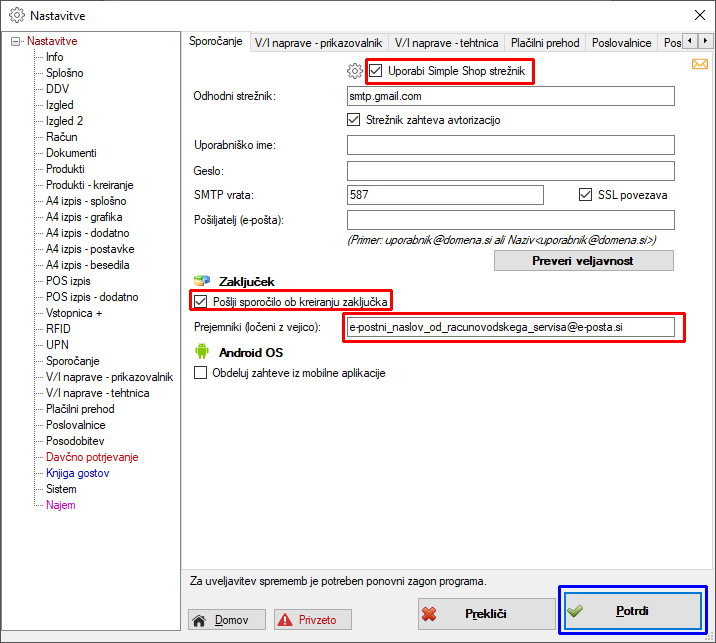
Nastavitev nato potrdite z klikom na "Potrdi" [označeno z modro barvo].
Nato ponovno odprite nastavitve, da se preveri pravilnost strežniških nastavitev in pošiljanja elektronske pošte. Preverbo izvedete z klikom na "Preveri veljavnost" [označeno z rdečo barvo].
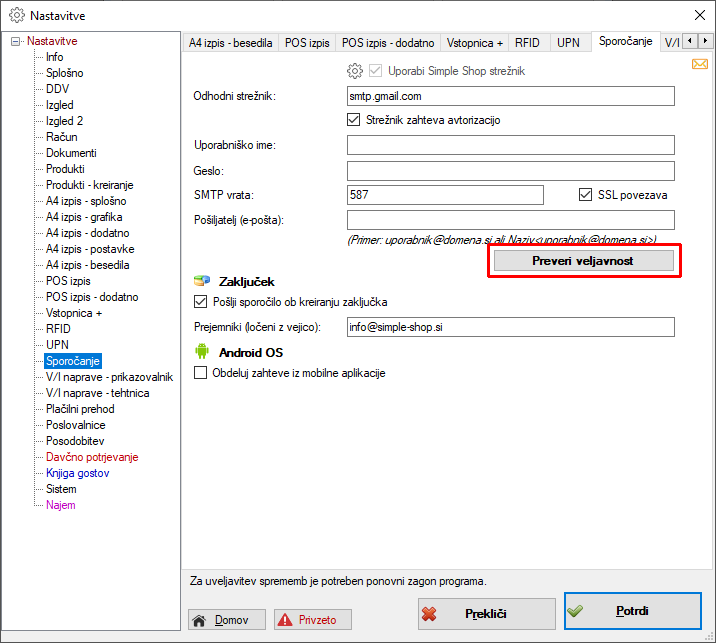
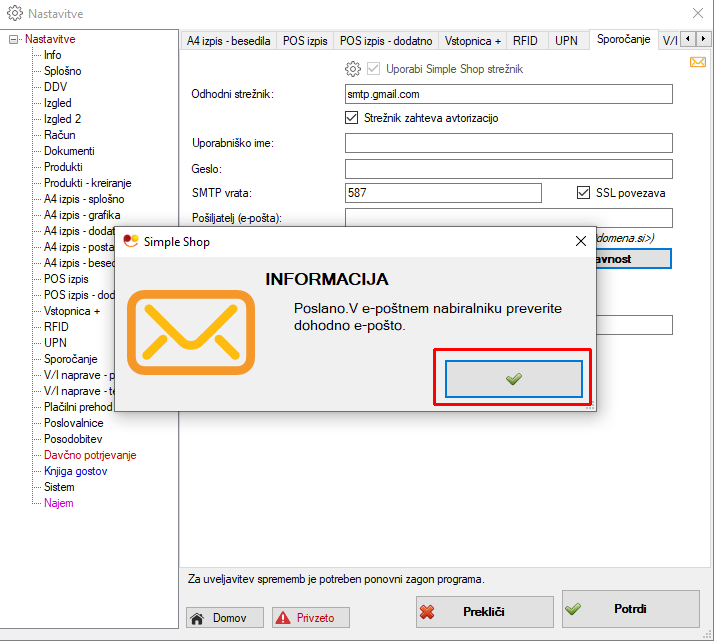
Računovodkinja naj vam sporoči ali je prejela testno sporočilo na njen navedeni e-poštni naslov. V kolikor je prejela so nastavitve pravilne. V nasprotnem primeru kontaktirajte podporno ekipo Simple Shop.
3. TISKANJE in/ali IZVOZ INFORMATIVNEGA IZRAČUNA:
Za tiskanje informativnega izračuna v .PDF sledite tem navodilom.
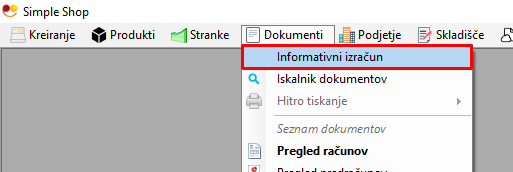

Ko izberete datum OD - DO z klikom na "Prikaži" prikažete izračun in dokumente v izbranem obdobju.
Levo spodaj imate možnost tiskanja "Izpis A4", "Izpis po načinih plačila", "Izpis po produktih" ter v primeru uporabe spremenljive cene ali naziva še "Izpis po produktih (združeni)" [označeno z rdečo barvo].
Ob tiskanju imate možnost izbire tiskalnika, vse kar morate storiti je, da izberete .PDF ustvarjalnik dokumentov. Primer: CutePDF Writer (prikazano zgoraj v članku).
Prav tako imate možnost izvoza prikazanih podatkov [označeno z vijolično barvo].
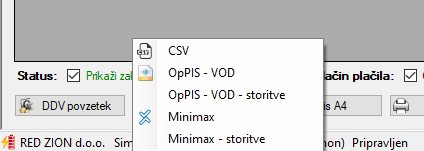
Kateri izvoz je primeren za vaš računovodski servis (če sploh kateri) se posvetujte z vašim računovodskim servisom. Lahko izvedete tudi izvoz vseh različnih formatov, in če bo kateri pravilni vas naj o tem vaš računovodski servis obvesti.
4. IZVOZ podatkov BLAGAJNIŠKEGA DNEVNIKA [seznam]:
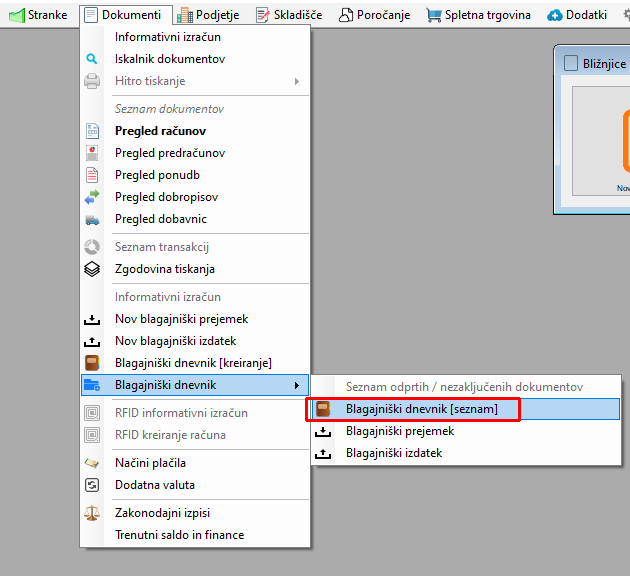
Z desnim klikom na izbrani dokument imate možnost izvesti izvoz podatkov kot so prikazani na sliki. Prav tako lahko izbran dokument natisnete v .PDF (funkcija: "Natisni").
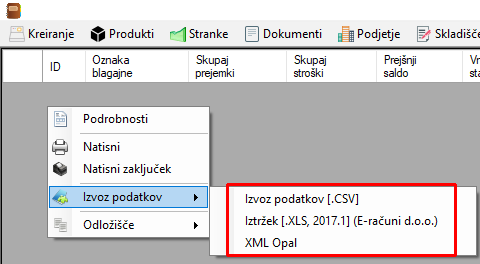
5. TISKANJE TRENUTNE ZALOGE ali ZALOGE NA IZBRANI DATUM:
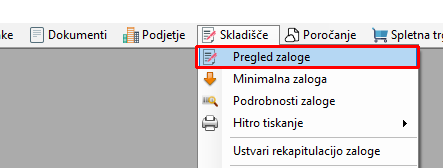
V kolikor želite natisniti trenutno zalogo skladišča izberite "Trenutna zaloga" [označeno z rdečo barvo]. Nato kliknite "Prikaži". Končni korak je da kliknete na "Natisni prikazano zalogo" [označeno z rdečo barvo].
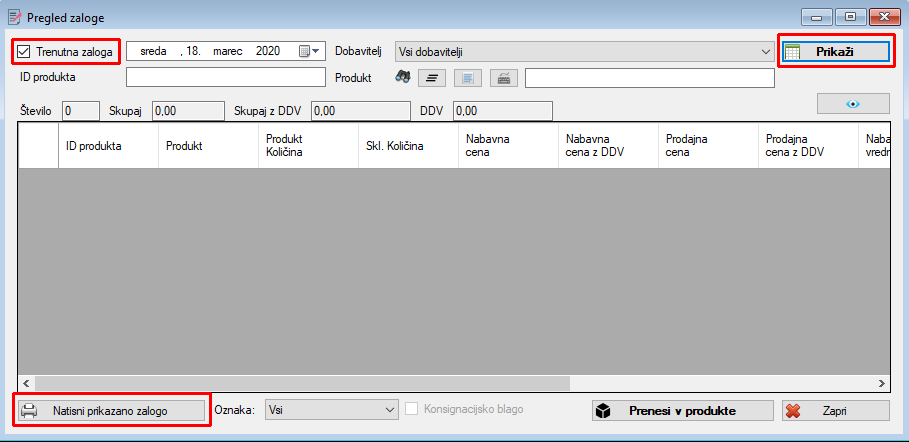
V kolikor želite natisniti zalogo na točno določen datum (npr. 31.12.2019) izberite ta datum ter odkljukajte "Trenutna zaloga" [označeno z rdečo barvo]. Nato kliknite na "Prikaži". Končni korak je da kliknete na "Natisni prikazano zalogo" [označeno z rdečo barvo] v .PDF tiskalnik.
OPOZORILO:
Prosimo, če upoštevate osnovna načela karantene ter v primeru uporabe zaslona na dotik ves čas uporabljate dezinfekcijska sredstva. Hkrati na eni blagajni naj NE dela več kot 1 oseba. Po končani smeni naj za sabo očisti delovni prostor ter izvede vse potrebne dezinfekcijske ukrepe (čiščenje miške, čiščenje tipkovnice, čiščenje ekrana na dotik).
Funkcija čiščenja zaslona na dotik je na voljo preko sistemskih bližnjic "Čiščenje zaslona" [označeno z rdečo barvo].
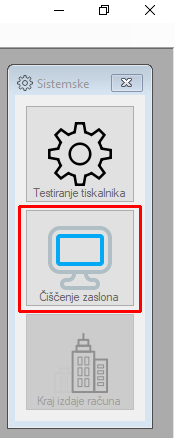

V kolikor vam 30 sekund ne zadostuje za kvalitetno čiščenje zaslona na dotik postopek ponovite. Postopek prav tako lahko kadarkoli prekinete z klikom na tipko "ESC" na tipkovnici ali pa pač počakate do preteka 30-ih sekund.







 English (UK)
English (UK)